KontrolPack ile Ağ Üzerinden Bilgisayarları Bağlayın/Kontrol Edin

KontrolPack ile ağınızdaki bilgisayarları kolayca kontrol edin. Farklı işletim sistemlerine sahip bilgisayarları zahmetsizce bağlayın ve yönetin.
Linux kullanırken grafik kartınız biraz ısınıyor mu? Sıcaklığın ne olduğunu merak ediyor ama kontrol edemiyor musunuz? Öyleyse, bu kılavuzu takip edin ve Linux'ta GPU sıcaklığınızı nasıl kontrol edeceğinizi öğrenin!
Lm_Sensors, bir sistemdeki çeşitli donanım sensörlerini algılayabilen ve bir okumada sıcaklığı görüntüleyebilen bir komut satırı sensörü algılama uygulamasıdır. Genellikle Lm_Sensors, CPU sıcaklığını ve anakart sıcaklığını belirlemek için kullanılır , ancak araç aynı zamanda bir grafik kartının sıcaklığını da belirleyebilir (çoğu durumda).
Lm_Sensors uygulaması kullanışlı olsa da, varsayılan olarak herhangi bir Linux işletim sisteminde kurulmamıştır. Bu nedenle, GPU sıcaklıklarını tespit etmek için nasıl kullanılacağına geçmeden önce, programın nasıl kurulacağını göstermeliyiz.
Kurulumu başlatmak için klavyede Ctrl + Alt + T veya Ctrl + Shift + T tuşlarına basarak bir terminal penceresi açın . Ardından, her şeyin çalışmasını sağlamak için Linux işletim sisteminizle eşleşen aşağıda özetlenen komut satırı talimatlarını izleyin.
Lm_Sensors uygulamasını Ubuntu Linux üzerinde kurmak için Apt komutunu kullanın.
sudo apt kurulumu lm_sensors
Debian'da kullanıcılar, aşağıdaki Apt-get komutunu girerek Lm_Sensor uygulamasını yükleyebilir .
sudo apt-get install lm_sensors
Arch Linux kullanıyorsanız, aşağıdaki Pacman komutunu girerek Lm_Sensors'u kurun .
sudo pacman -S lm_sensors
Fedora'da, aşağıdaki Dnf komutunu girerek Lm_Sensors uygulamasını yükleyebilirsiniz .
sudo dnf lm_sensors yükleyin
OpenSUSE Linux, yazılım havuzlarında Lm_Sensors uygulamasını taşımaz. Bunun yerine Fedora RPM paketini kurmayı deneyin veya bu programı kullanmanız gerekiyorsa farklı bir Linux dağıtımı kurun.
Lm_Sensors uygulaması Linux PC'nize yüklendikten sonra, sistemdeki sıcaklıkları doğru bir şekilde kontrol edebilmesi için yapılandırılması gerekir. Konfigürasyon sürecini başlatmak için sensörler-tespit komutunu çalıştırın .
sudo sensörleri-tespit
Bir kez sensörler algılama Eğer bazı güney köprüleri, CPU'lar veya bellek denetleyicileri gömülü sensörler içeren”şeklinde bir mesaj görürsünüz, komut çalıştırılır.
Onları taramak istiyor musunuz? Bu tamamen güvenli.” Tip evet metin kutusuna devam etmek.
İlk sorunun ardından, Lm_Sensor'lerin algılanması için size bir dizi soru sorulacak. Yaz evet tüm cevaplar için cesur “EVET” ve tüm “HAYIR” cevapları için hayır.
GPU'nuzun sıcaklığını Lm_Sensors ile kontrol etmek için bir terminal penceresi açın ve komut istemine komut sensörlerini yazın. Ekranda bir sıcaklık okuması görünecektir.
Grafik kartı sıcaklığınız “Adaptör: PCI bağdaştırıcı” altında listelenir.
Linux'ta yeniyseniz, Lm_Sensors okumak oldukça zordur. Linux'ta grafik kartınızın sıcaklıklarını bulmaya çalışıyorsanız, Psensor'u kurmanız daha iyi olacaktır. Sıcaklık okumalarını anlaşılması kolay bir grafik arayüzde gösterebilir.
sudo apt psensor'u yükle
sudo apt-get install psensor
sudo pacman -S sensör
sudo dnf kurulumu https://raw.githubusercontent.com/rpmsphere/x86_64/master/p/psensor-1.2.0-5.1.x86_64.rpm
Lm_Sensor'lara çok benzer şekilde, geleneksel yazılım kaynakları aracılığıyla OpenSUSE'ye Psensor kurmanın bir yolu yoktur. Fedora sürümünü yüklemeyi deneyin veya Psensor'un mevcut olduğu başka bir Linux işletim sistemine geçin.
Linux PC'nizde yüklü olan Psensor uygulaması ile sisteminizde programı açın.
Psensor uygulamasının içinde, Linux PC'nizdeki birkaç farklı cihaz için sıcaklık okumaları göreceksiniz. Grafik kartınızın sıcaklığını görmek için "Sensör" sütununa bakın.
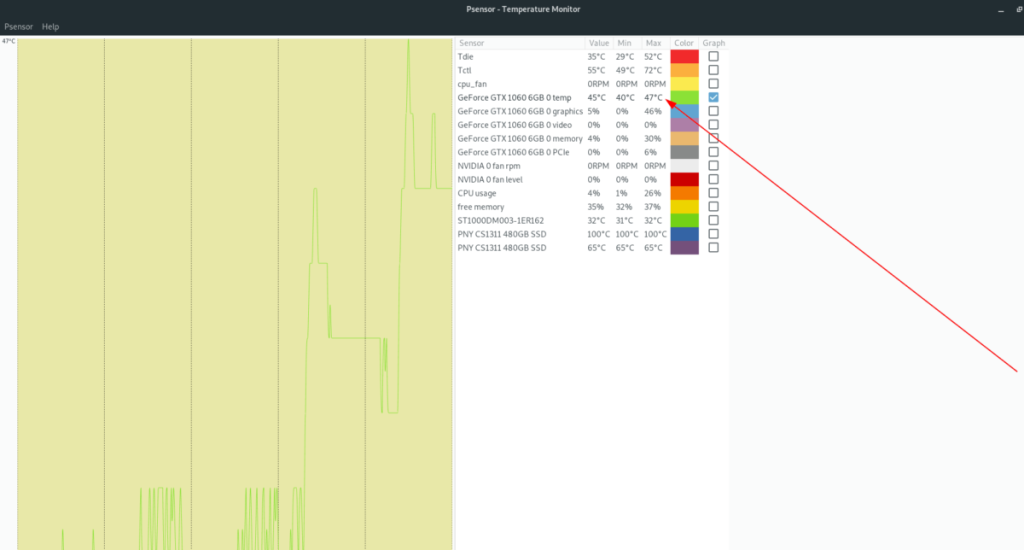
Grafik kartınızın zaman içinde Linux'ta ne kadar ısındığını izlemek ister misiniz? Psensor bunu yapabilir! İzlemeyi etkinleştirmek için grafik kartınızın yanındaki "Grafik" sütunundaki kutuyu işaretleyin. Ardından arkanıza yaslanın ve grafiği gerçek zamanlı olarak izleyin!
Nvidia grafik kartına sahip olanlar ve tescilli Linux sürücüsünü kullananlar , Nvidia X Sunucu Ayarları uygulaması gerçek zamanlı bir sıcaklık okuması gösterdiğinden, GPU sıcaklığını kontrol etmenin inanılmaz derecede kolay bir yoluna sahiptir.
Not: Nvidia'ya özel sürücü sunan tüm Linux dağıtımları, Nvidia X Sunucu Ayarları uygulamasını da sunar, bu nedenle nasıl kurulacağının üzerinde durmaya gerek yoktur. Bununla birlikte, Linux işletim sisteminizde kurulu değilse , sisteminizde nasıl çalıştırılacağını öğrenmek için pkgs.org'a gidin .
Nvidia grafik kartının sıcaklığını Nvidia X Sunucu ayarlarıyla kontrol etmek, uygulamayı başlatarak başlar. Bunu yapmak için hızlı başlatıcıyı açmak için Alt + F2 tuşlarına basın . Ardından, nvidia-settings'e yazın ve başlatmak için Enter'a basın .

Nvidia X Sunucu Ayarları uygulaması açıldığında, kenar çubuğundaki “Termal ayarlar”a tıklayın. Bu alanda, Nvidia GPU'nuzun sıcaklığının gerçek zamanlı bir okumasını görebileceksiniz.
KontrolPack ile ağınızdaki bilgisayarları kolayca kontrol edin. Farklı işletim sistemlerine sahip bilgisayarları zahmetsizce bağlayın ve yönetin.
Tekrarlanan görevleri otomatik olarak gerçekleştirmek ister misiniz? Bir düğmeye defalarca manuel olarak tıklamak yerine, bir uygulamanın
iDownloade, kullanıcıların BBC'nin iPlayer hizmetinden DRM içermeyen içerikleri indirmelerine olanak tanıyan platformlar arası bir araçtır. Hem .mov formatındaki videoları hem de .mov formatındaki videoları indirebilir.
Outlook 2010'un özelliklerini ayrıntılı olarak ele aldık, ancak Haziran 2010'dan önce yayınlanmayacağı için Thunderbird 3'e bakmanın zamanı geldi.
Herkesin ara sıra bir molaya ihtiyacı vardır. Eğer ilginç bir oyun oynamak istiyorsanız, Flight Gear'ı deneyin. Flight Gear, ücretsiz, çok platformlu ve açık kaynaklı bir oyundur.
MP3 Diags, müzik koleksiyonunuzdaki sorunları gidermek için en iyi araçtır. MP3 dosyalarınızı doğru şekilde etiketleyebilir, eksik albüm kapağı resmi ekleyebilir ve VBR'yi düzeltebilir.
Google Wave gibi, Google Voice da dünya çapında büyük ilgi gördü. Google, iletişim kurma biçimimizi değiştirmeyi amaçlıyor ve
Flickr kullanıcılarının fotoğraflarını yüksek kalitede indirmelerine olanak tanıyan birçok araç var, ancak Flickr Favorilerini indirmenin bir yolu var mı? Son zamanlarda
Örnekleme Nedir? Vikipedi'ye göre, "Bir ses kaydının bir kısmını veya örneğini alıp onu bir enstrüman veya müzik aleti olarak yeniden kullanma eylemidir."
Google Sites, kullanıcıların web sitelerini Google'ın sunucusunda barındırmasına olanak tanıyan bir Google hizmetidir. Ancak bir sorun var: Yedekleme için yerleşik bir seçenek yok.



![FlightGear Uçuş Simülatörünü Ücretsiz İndirin [İyi Eğlenceler] FlightGear Uçuş Simülatörünü Ücretsiz İndirin [İyi Eğlenceler]](https://tips.webtech360.com/resources8/r252/image-7634-0829093738400.jpg)




